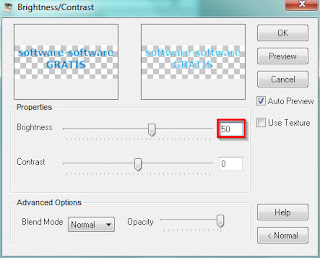Picasa adalah Software gratis dari Goolge untuk Mengelola, Mengedit, dan meng-upload Foto dengan cepat dan dengan langkah yang mudah.
Dua hal penting yang perlu diketahui pada Picasa adalah:
- Picasa tidak menyimpan foto pada komputer kita. Picasa hanya mencari foto-foto yang ada di komputer kita dan menampilkannya. Picasa mencari tipe-tipe foto tertentu (.jpg, .bmp, .png, dll) sesuai dengan yang kita tentukan sendiri, dan pada lokasi (folder) yang juga kita tentukan sendiri.
- Picasa selalu menjaga Foto Asli kita. Ketika kita mengedit foto dengan Picasa, foto aslinya tetap terjaga. Picasa hanya menampilkan hasil perubahan yang kita lakukan sampai kita menyimpan perubahan tersebut, dan foto asli kita tetap aman.
Menambahkan foto pada Picasa.
Gunakan Picasa untuk menampilkan foto-foto yang ada di komputer, atau impor foto-foto yang ada di kamera.
Menambahkan foto yang sudah ada di komputer
Begitu kita mendownload dan menginstall picasa, kita mempunyai kontrol penuh pada foto-foto yang ditampilkan pada Picasa. Picasa akan menampilkan tipe-tipe foto dan video seperti yang kita perintahkan dan untuk menemukannya pada lokasi atau folder yang juga kita perintahkan untuk mencarinya.
Mengimpor foto-foto baru
Tentu saja Picasa tidak hanya dapat menampilkan foto-foto yang ada dikomputer kita. Kita juga dapat mengimpor foto-foto dari berbagai sumber, seperti: Kamera, CD, Kartu Memori, Web Kamera, dan lain-lain. Foto-foto yang kita impor akan disimpan pada komputer kita dan ditampilkan otomatis pada Picasa.
Mengelola foto
Daftar folder yang terdapat di sebelah kiri jendela Picasa adalah pusat Picasa untuk mengelola foto. Dengan menggulir daftar folder ini, kita dapat mengakses semua foto yang ditampilkan oleh Picasa. Untuk memahami bagaimana Picasa melakukan organisasi pada foto-foto kita, kita perlu memahami tiga jenis koleksi berikut:
Folder/Map
Folder di Picasa merupakan folder yang terdapat pada komputer kita. Kita mengontrol folder yang dipindai dan ditampilkan oleh Picasa. Perubahan yang kita lakukan pada folder di Picasa akan mempengaruhi folder yang sesuai pada hard drive komputer kita. Misalnya, jika kita menghapus foto dalam folder Picasa, maka foto yang kita hapus tadi juga akan dihapus dari komputer.
Album
Tidak seperti folder/map, album hanya ada di Picasa. Album memungkinkan kita untuk membuat grup foto virtual yang diambil dari beberapa folder pada komputer kita. Album menampilkan foto-foto tanpa memindahkan foto – kira-kira seperti playlist untuk foto. Ketika kita menghapus atau memindahkan foto dari album, file asli tetap pada folder aslinya di komputer kita.
Orang (People)
Dalam koleksi ini, kita dapat mengatur foto berdasarkan orang-orang yang ada di dalamnya. Picasa menggunakan teknologi pengenalan wajah untuk menemukan dan mengelompokan wajah yang serupa pada seluruh koleksi foto kita. Dengan menambahkan tag nama pada kelompok wajah ini, maka picasa akan membuat album baru. Album berdasarkan orang ini seperti album diatas: bila kita memindahkan atau menghapus foto, tidak akan mempengaruhi file asli.
Mengedit foto
Picasa menyediakan berbagai perbaikan satu-klik untuk membantu kita melakukan perubahan pada hampir pada semua foto, mengatur warna dan pencahayaan, dan menambahkan efek seperti toning hitam dan putih atau sepia. Klik dua kali pada foto yang ingin diubah kemudian gunakan tiga tab editing di sebelah kiri untuk mulai membuat modifikasi pada foto.
Perbaikan Dasar
Buatlah suntingan sederhana - seperti menempelkan, meluruskan, menghilangkan efek mata merah, retouching noda, atau menambahkan teks - untuk foto Anda. Atau klik Saya Merasa Beruntung untuk mencoba Picasa-in-one untuk memperbaiki semua pencahayaan dan kontras.
Tuning
Gunakan slider untuk mengatur aspek warna dan pencahayaan pada foto untuk menghasilkan gambar dengan visual yang lebih baik.
Efek
Pilih dari 12 efek untuk membuat foto lebih menarik: Mempertajam, mengkonversi ke sepia atau foto hitam dan putih, hangat, menerapkan warna, saturasi warna, dan banyak lagi.
Berbagi foto
Mungkin Foto kita akan lebih berarti jika kita membaginya dengan teman dan keluarga. Berikut adalah dua cara untuk berbagi foto dengan cepat:
Meng-upload foto ke web
Gunakan tombol Upload pada Picasa untuk meng-upload semua foto yang dipilih ke Picasa Web Album. Jika kita tidak ingin memilih foto-foto, kita dapat mengguanak tombol Berbagi/Share untuk meng-upload seluruh folder atau album, dan mengirim undangan email ke teman dan keluarga.
Email foto
Klik tombol
Email pada
Picasa untuk mengirim dengan cepat semua foto yang dipilih ke teman dan keluarga, menggunakan penyedia layanan email yang kita pilih. Perlu diketahui bahwa email tidak mengakomodasi foto dalam jumlah yang besar, jadi jika kita ingin berbagi banyak foto, sebaiknya kita meng-upload ke Picasa Web Album, di mana kita dapat mengambil keuntungan dari banyaknya ruang penyimpanan gratis yang tersedia.
Memiliki akun di Google diperlukan untuk dapat barbagi foto. Jika anda belum punya akun di Google, temukan cara membuatnya di sini:
langkah demi langkah membuat akun email gratis di Gmail.
Temukan fitur lainnya
Fitur-fitur diatas adalah fitur-fitur dasar Picasa. Sebenarnya Picasa menawarkan banyak fitur yang dapat kita eksplorasi seperti beriktu:
- Resize foto: Salah satu yang paling populer - dan paling tersembunyi - fitur Picasa adalah kemampuan untuk mengubah ukuran foto. Gunakan tombol Ekspor untuk dengan cepat mengubah ukuran foto Anda.
- Sinkronisasai ke Web: Ketika kita mengaktifkan Sinkronisasi ke Web di Picasa untuk folder atau album terntentu, suntingan pada foto yang kita di Picasa akan tercermin secara langsung di album yang sesuai dalam Picasa Web Album.
- Membuat kolase: Membuat kolase dan berbagi dengan teman dan keluarga. Percobaan dengan enam jenis kolase, dan memelihara total kontrol atas konten kolase dan tata letaknya.
- Tambahkan keterangan: Menambahkan keterangan dapat membantu menceritakan kisah selanjutnya. Saat mengedit foto, klik teks di bawah ini yang berbunyi "Buat keterangan! '. Keterangan akan ditampilkan di Picasa, Picasa Web Album, dan program lain yang kompatibel.
- Gunakan Movie Maker: Menggabungkan foto, video, dan musik ke dalam sebuah film dan upload langsung ke YouTube. Anda juga dapat memotong file video yang ada.
- Peta foto: Gunakan tab Maps di Picasa untuk menanamkan informasi garis lintang dan garis bujur ke dalam data EXIF dari file foto Anda. Data geografis akan menyertai foto ketika kita meng-uploadnya ke Picasa Web Album.
- Mencetak foto: Gunakan tombol Shop memesan cetak foto dari mitra online google atau gunakan tombol Print untuk mencetak foto Anda di rumah.
- Tambahkan tag: Tag adalah seperti kata kunci. Dengan menerapkan satu atau beberapa tag-kata dalam Picasa, Anda dapat dengan cepat mencari dan menemukan foto. Tab Tags menawarkan tag cepat, jumlah tag dan kemampuan untuk mengatur tag Anda.
- Upload ke Blogger: Gunakan tombol BlogThis! untuk mengirim foto langsung dari Picasa ke Blogger.
- Back up koleksi Anda: Lindungi kenangan berharga mereka. Gunakan Picasa untuk back up koleksi foto Anda ke salah satu drive alternatif atau ke CD / DVD
Software Gratis dari Google untuk Mengorganisasikan foto ini dapat di download di
website resmi Picasa.
Selamat mencoba.